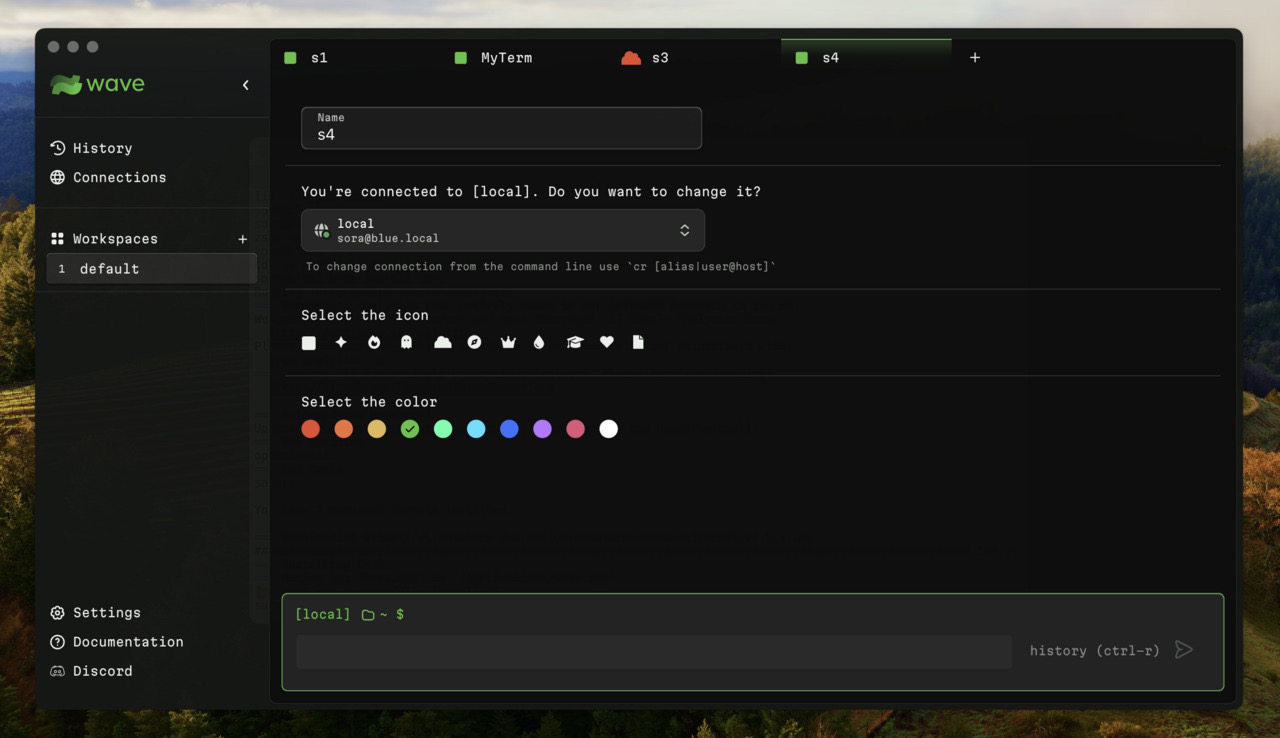
Linux、macOS、WindowsなどさまざまなOSで利用できる「ターミナル」。
あまり進化がないソフトウェアのようにも思えますが、MicrosoftがWindows 11/10用に「Windowsターミナル」を開発して注目を集めるなど、開発者やヘビーユーザーとってなくてはならい存在です。
本日紹介する「Wave Terminal」もそのようなターミナルソフトの一つです。オープンソースかつマルチプラットフォーム(現在macOSとLinuxで利用可能)対応のターミナルソフトで、モダンな外観や機能を特徴としています。
VSCodeと同じ機能を持つ内蔵エディタを使ってファイルを編集でき、Markdown、CSV、JSONファイルをプレビュー可能。.jpeg、.png、.gifなどの画像ファイルを表示する画像プレビュー機能も搭載しています。
タブを管理できるワークスペースや、セッションの保存・再開機能、全てのコマンドを検索できるユニバーサルヒストリーなど便利な機能が大量に搭載されています。
以下使用方法を説明します。
Wave Terminalの使用方法
Wave Terminalは公式サイトから実行ファイルをダウンロードできます。macOSの場合、Homebrewを使用してインストールすることもできます。
brew install --cask wave
起動するとイントロダクションが表示されます。
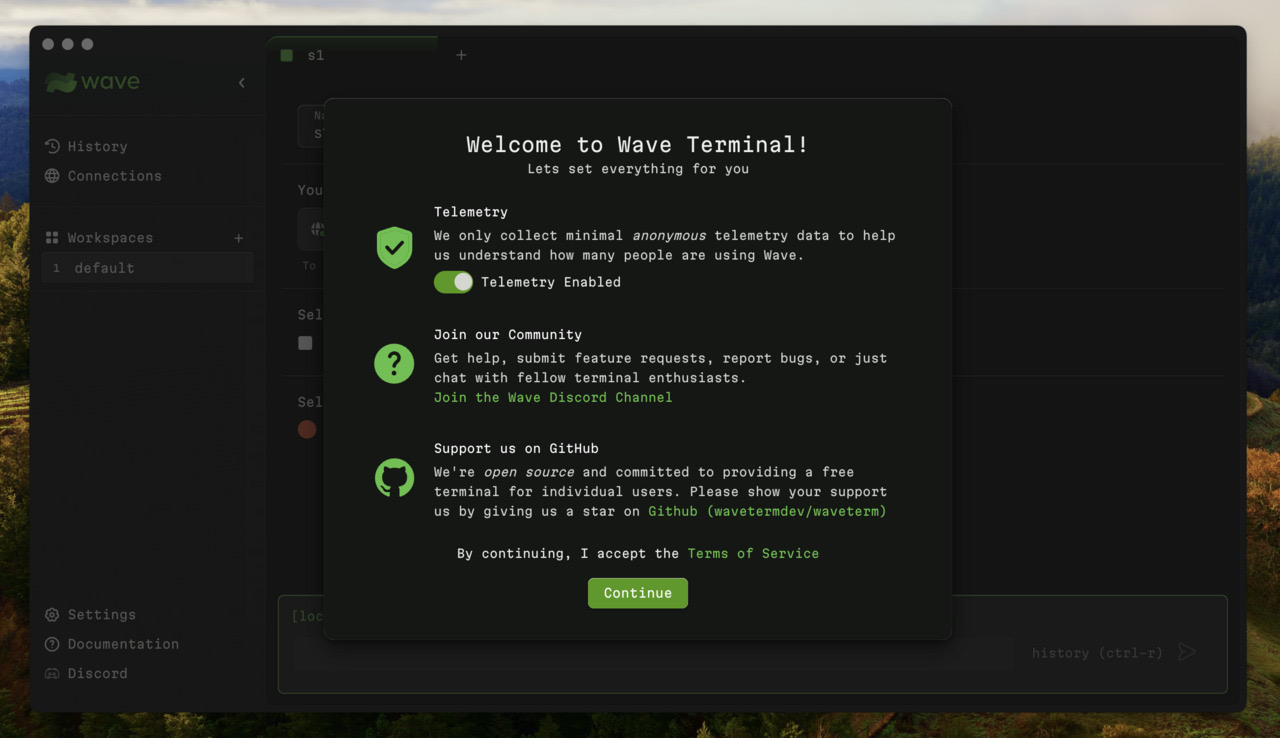
▲メッセージを確認し「Continue」をクリック。
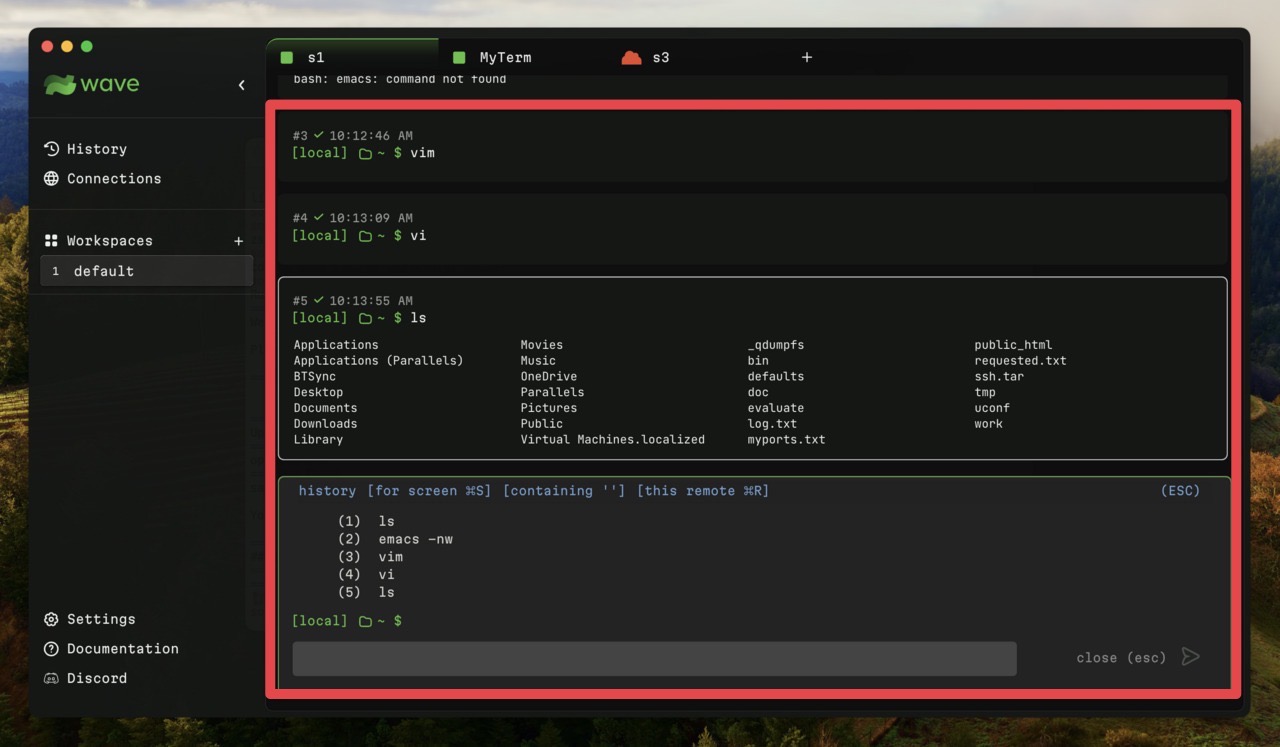
▲メイン画面です。コマンド入力部と実行結果表示部が分かれ、見やすくなるように工夫されています。ls等のコマンドを打ち込むとその結果が上に表示されます。コマンド入力部の右にある「history(ctrl-r)」をクリックすると履歴を呼び出すこともできます。
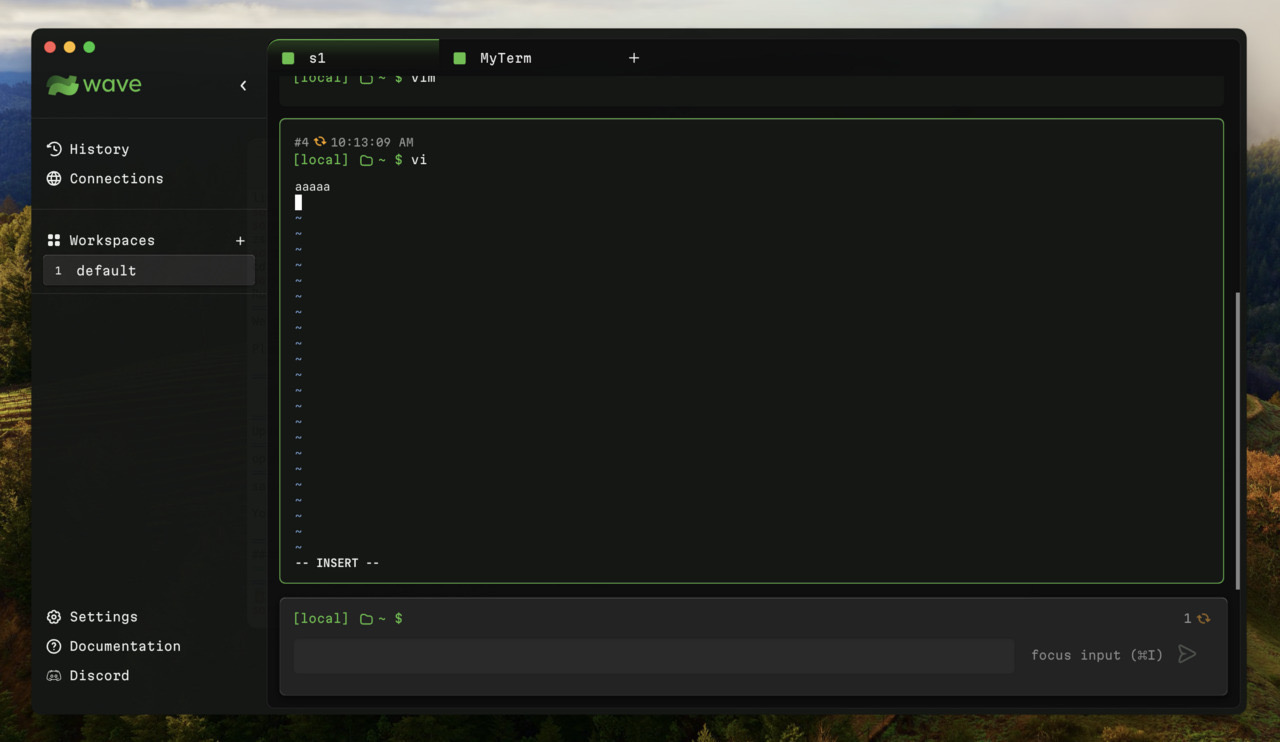
▲viを起動することもできます。エディタ実行中もコマンド入力部が常に表示されています。ただしviでの日本語の入力は今のところうまくいかない模様(Enterで消える?)。
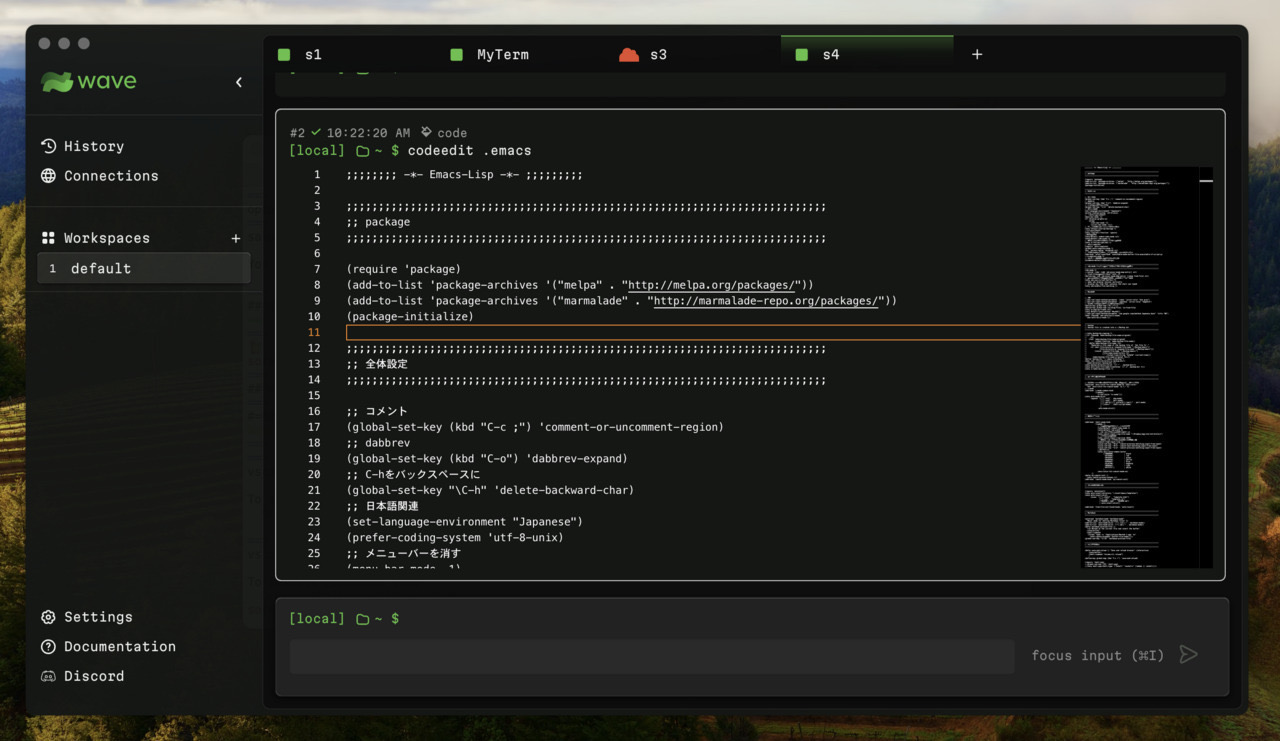
▲codeeditと呼ばれる内蔵エディタを使用してファイルを編集することもできます。
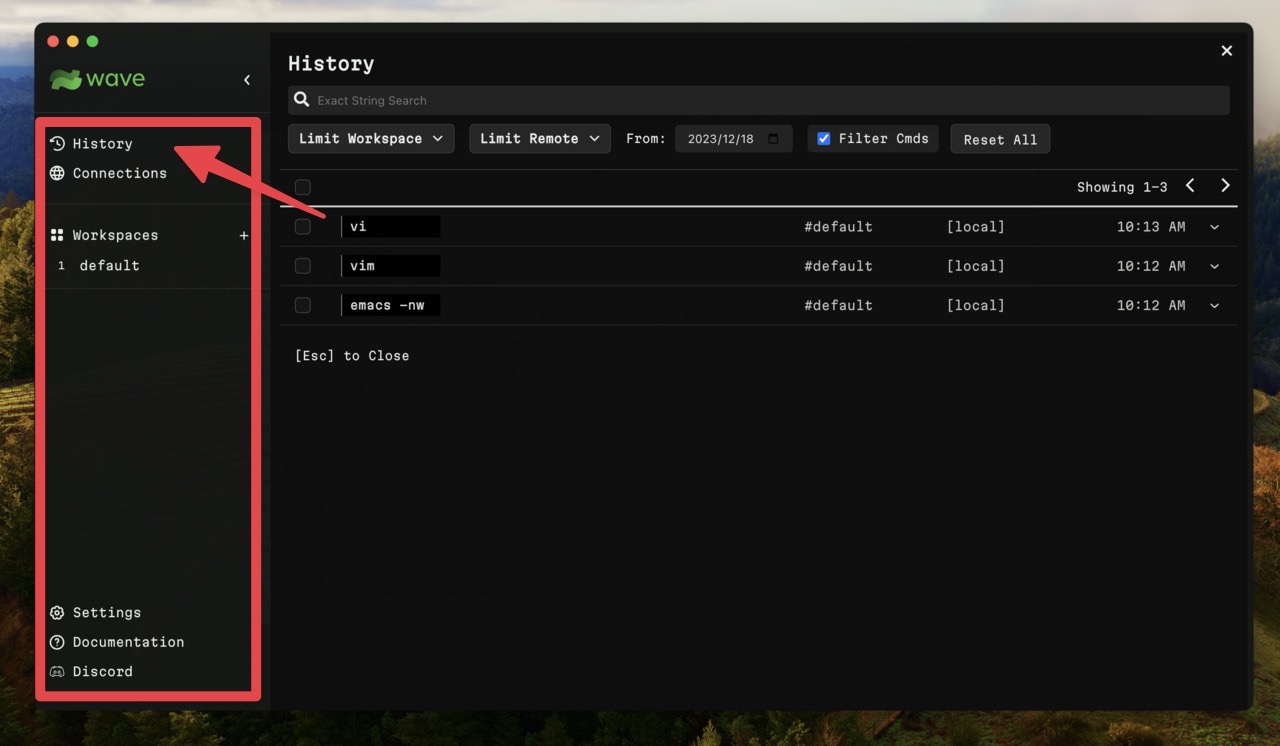
▲左パネルでグローバル履歴や、接続、ワークスペースなどの管理を行うことができます。「History」を選択すると、入力したコマンド履歴全体に対し、各種条件を指定して検索することができます。
操作はマウスでも行えますが、キーボードショートカットが割り振られていて、素早く操作できるようになっています。その他多数の機能が搭載されていて、詳細は公式ドキュメントから確認可能です。
まとめ
Wave Terminalはモダンなターミナルです。まだ日本語が正しく扱えないのが残念ですが、機能や外観は素晴らしく、新しいツールが好きな方は試してみる価値はあると思います。








